Mijn LG-tv had de laatste tijd een paar problemen, zwarte schermen, geen geluid en zo, dus als onderdeel van het proberen om het te repareren, dacht ik eraan om mijn tv opnieuw in te stellen.
Het was het proberen waard, omdat ik tot dan toe al mijn opties had verbruikt en ik het goed vond dat ik al mijn instellingen kwijtraakte.
Het enige obstakel was dat ik de afstandsbediening van de tv was kwijtgeraakt terwijl ik mijn fixes probeerde.
Maar ik wist dat er een manier om dit te omzeilen moest zijn, dus ging ik online om erachter te komen of je je LG TV kon resetten zonder de afstandsbediening.
Ik moest een paar uur besteden aan het doornemen van de ondersteuningspagina's van LG en nogal wat berichten op het gebruikersforum om dit tot op de bodem uit te zoeken.
Wat je gaat lezen is gemaakt met alles wat ik heb gevonden waarvan bekend is dat het werkt, zoals bevestigd door LG en andere gebruikers.
Hopelijk kunt u aan het einde van dit artikel uw LG TV binnen enkele seconden resetten zonder uw afstandsbediening.
Om een LG TV zonder afstandsbediening te resetten, kunt u de knoppen aan de zijkant van de TV gebruiken om toegang te krijgen tot de Instellingen om de reset te starten. Je kunt ook de ThinQ-app van LG gebruiken of een universele afstandsbediening instellen.
Blijf lezen om te weten welk type reset u moet doen voor wat voor soort problemen en hoe u uw telefoon op uw tv kunt aansluiten met de ThinQ-app.
Wanneer moet u uw LG TV resetten


Het resetten van uw tv zou om een goede reden pas aan het einde van een probleemoplossingsproces moeten plaatsvinden; de meeste vormen van reset wissen uw accounts en gegevens van het apparaat dat u probeert te resetten.
Zorg er dus voor dat u al uw opties hebt uitgeput voordat u de tv opnieuw instelt.
Er zijn twee soorten resets, namelijk zachte en harde resets; beide doen verschillende dingen en worden gebruikt om verschillende problemen op te lossen.
Zachte reset
Zachte resets resetten voornamelijk alleen de elektronica van het systeem, terwijl de software- en firmware-onderdelen van het systeem grotendeels onaangetast blijven.
Deze resets kunnen worden uitgevoerd door de tv uit te schakelen, waardoor alles in het RAM wordt verwijderd en de elektronica wordt vernieuwd.
Harde reset
Een harde reset is een meer ingrijpende maatregel die elke instelling en veranderbare parameter terugzet naar toen deze uit de fabriek kwam.
Dit heeft vooral invloed op de software en firmware, waarbij alle updates zijn teruggedraaid, alle geïnstalleerde apps zijn verwijderd en accounts zijn uitgelogd.
Beide resets lossen hun eigen reeks problemen op, waarbij de meer kleine problemen worden opgelost door een zachte reset, terwijl de andere, meer irritante problemen een harde reset nodig hebben.
We zullen het hebben over beide soorten resets in de volgende secties, en ik zal vermelden wat voor soort reset elk van hen is.
Gebruik de knoppen op de tv
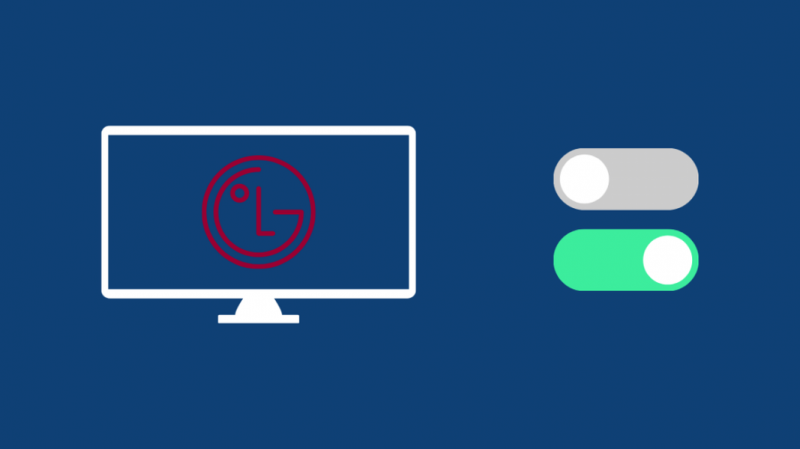
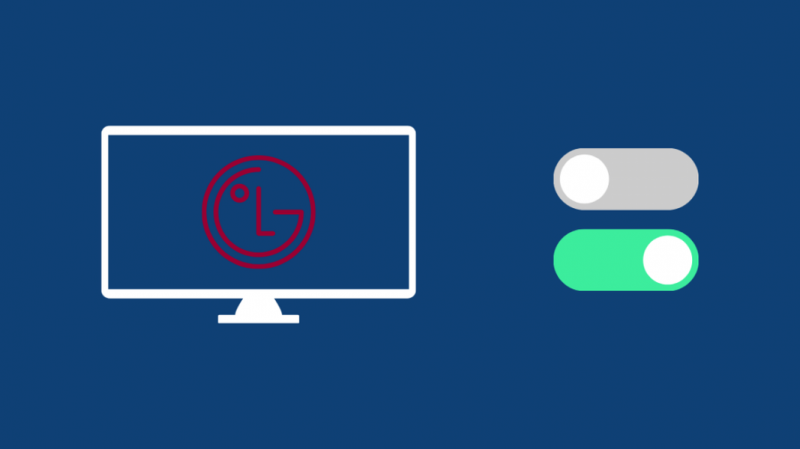
De meeste LG-tv's hebben knoppen die u kunt gebruiken om een zachte reset of een harde reset uit te voeren, afhankelijk van wat u moet doen.
Volg deze stappen om uw LG TV zacht te resetten:
- Zoek de aan/uit-knop aan de zijkant van de tv.
- Houd de knop ingedrukt om de tv uit te schakelen.
- Laat de knop niet minstens 15 seconden los.
- Druk nogmaals op de aan/uit-knop om de tv weer aan te zetten.
Terwijl u een harde reset kunt uitvoeren met deze stappen:
- Druk op de Home- of Instellingen-knop aan de zijkant van de tv.
- Gebruik de toetsen Volume of Kanaal omhoog en omlaag om te navigeren naar: Algemeen .
- Selecteer Oorspronkelijke instellingen resetten .
- Mogelijk moet u een wachtwoord invoeren als u er eerder een heeft ingesteld. Als u dat niet hebt gedaan, is het standaardwachtwoord 0000 of 1234.
Probeer na het resetten van de tv of de reset heeft geholpen met uw probleem.
Gebruik de LG ThinQ-app
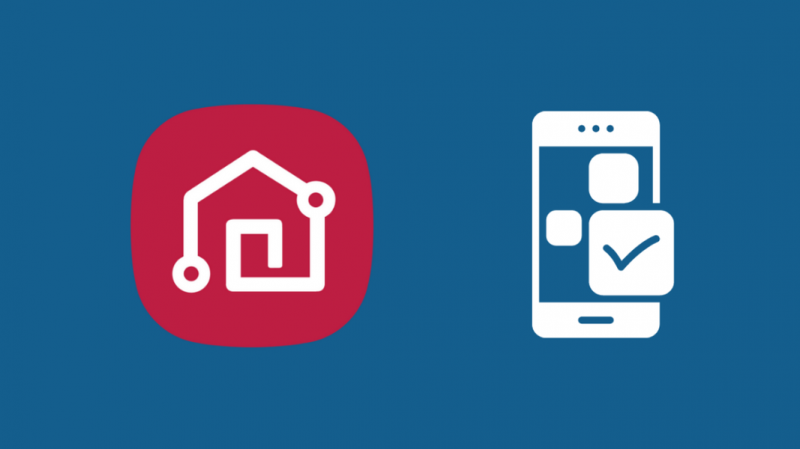
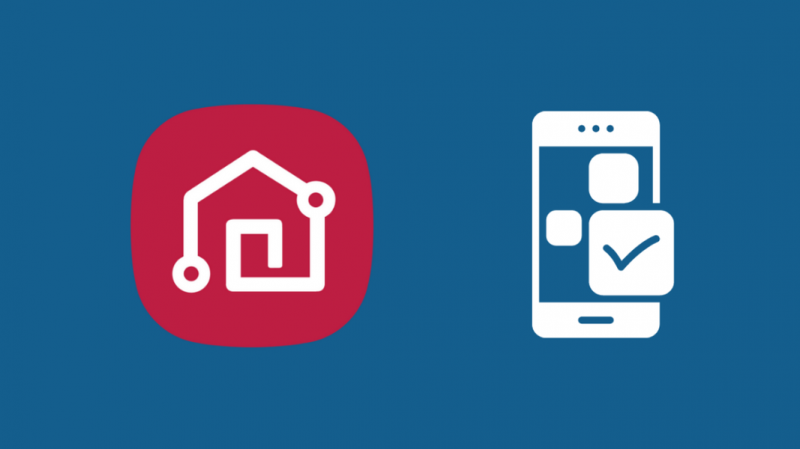
LG heeft ook een externe app voor Android- en iOS-gebruikers, maar deze werkt alleen voor LG's smart-tv's.
Dus als de jouwe een smart-tv is, kun je je telefoon met deze app op je tv aansluiten en je telefoon als afstandsbediening gebruiken.
De ThinQ-app voor uw tv instellen:
- Download de LG ThinQ app van de Google Play Store of de Apple App Store .
- Start de geïnstalleerde app.
- Als je een LG-account, meld je ermee aan, of selecteer een van de andere services waarmee je kunt inloggen. Je kunt hier ook een nieuw LG-account maken als je wilt.
- Zorg ervoor dat je tv en telefoon op hetzelfde wifi-netwerk zijn aangesloten.
- Tik Product toevoegen en selecteer vervolgens TV .
- Selecteer uw tv in de lijst.
- Er verschijnt nu een nummer op je tv-scherm; voer deze code in op je telefoon en tik op Oké .
- Selecteer de tv op het startscherm van de ThinQ-app om hem te bedienen.
Nadat u de ThinQ-app met uw tv hebt ingesteld, kunt u de tv opnieuw opstarten.
Om dit te doen:
- Tik op de Home-knop op de afstandsbediening van de telefoon.
- Navigeren naar Instellingen > Algemeen.
- Kiezen Oorspronkelijke instellingen resetten .
- Voer het wachtwoord in als je er een hebt ingesteld. Als dat niet het geval is, kan het standaardwachtwoord 0000 of 1234 zijn.
Wanneer het resetproces is voltooid en de tv opnieuw is opgestart, logt u opnieuw in op uw accounts en kijkt u of u het probleem hebt opgelost.
Gebruik een universele afstandsbediening
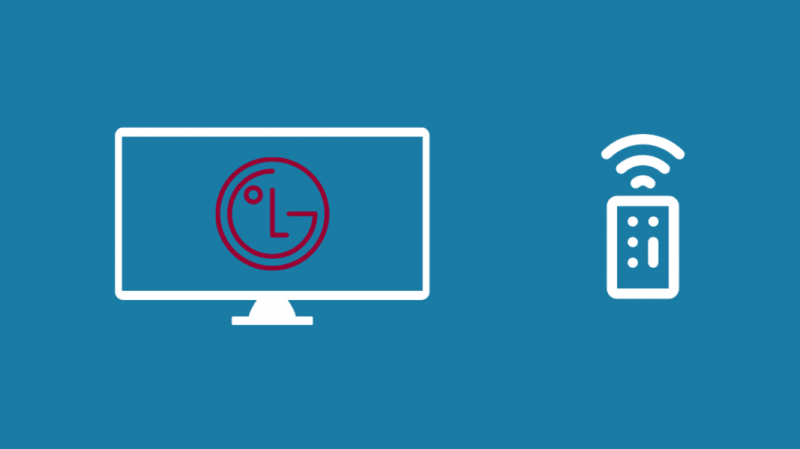
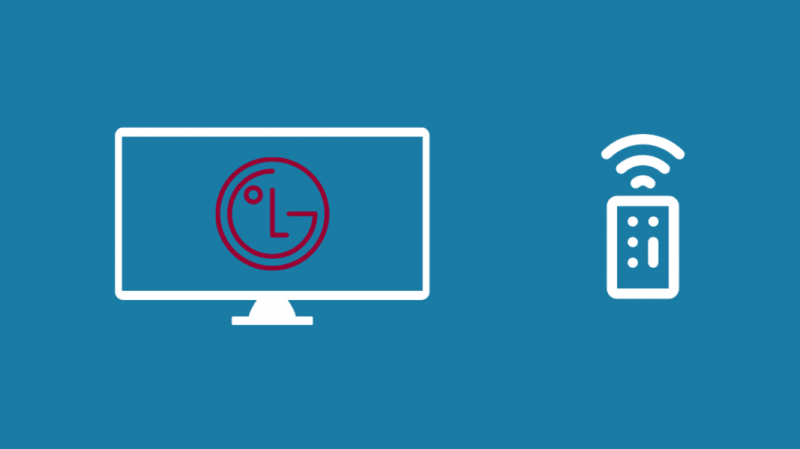
Een perfecte vervanging voor een verloren afstandsbediening zou zijn om een nieuwe te kopen, maar in plaats van dezelfde afstandsbediening te kopen, overweeg dan om in plaats daarvan een universele afstandsbediening te kopen.
Deze afstandsbedieningen bedienen niet alleen je tv; ze kunnen ook uw audiosysteem en andere entertainmentproducten bedienen.
Je hebt ook nodig LG's code voor uw specifieke afstandsbediening als de codezoekmethode om de afstandsbediening en de tv te koppelen niet werkt.
Met universele afstandsbedieningen kunt u meer doen met uw tv; sommige laten je zelfs toe om je slimme huislampen en andere armaturen te configureren met snelkoppelingen in de afstandsbediening.
Zodra u de afstandsbediening hebt ingesteld, kunt u de tv resetten door deze stappen te volgen:
- Tik op de Home-knop op de afstandsbediening.
- Navigeren naar Instellingen > Algemeen.
- Kiezen Oorspronkelijke instellingen resetten .
- Voer het wachtwoord in als je er een hebt ingesteld. Als dat niet het geval is, kan het standaardwachtwoord 0000 of 1234 zijn.
Laatste gedachten
Je hebt ook toegang tot bijna alle instellingen van uw LG TV zonder uw afstandsbediening , je hoeft alleen maar een van de methoden te volgen die ik hier heb besproken, en je hebt in een mum van tijd volledige controle over je tv.
Je kan ook herstart uw LG TV zonder afstandsbediening . Het enige wat je hoeft te doen is de knoppen aan de zijkant te gebruiken of de stekker uit het stopcontact te halen en op de ouderwetse manier weer in te pluggen.
Maak je geen zorgen als je je afstandsbediening kwijt bent. LG en andere merken van derden hebben oplossingen ontwikkeld, u hoeft alleen maar te weten waar u moet zoeken.
Misschien vind je het ook leuk om te lezen
- Een smart-tv repareren die geen verbinding maakt met wifi: eenvoudige handleiding
- Kan ik mijn AirPods op mijn tv aansluiten? gedetailleerde gids
- AT&T U-Verse-app voor Smart TV: wat is de deal?
Veel Gestelde Vragen
Hoe reset ik mijn LG TV handmatig?
U kunt uw LG TV handmatig resetten door naar het gedeelte Algemeen van de instellingenpagina van de tv te gaan.
Van daaruit moet je selecteren Terugzetten naar oorspronkelijke instellingen om het resetproces te starten.
Waar zijn de handmatige knoppen op LG TV?
Controleer alle externe onderdelen van de TV; je vindt de knop meestal aan de zijkanten of de voorkant van de tv in de buurt van het logo.
Houd er rekening mee dat niet alle LG-tv's knoppen hebben, dus als u het moeilijk vindt om te weten waar de knop zich bevindt, heeft uw tv er mogelijk geen.
Wat is Quick Start op LG TV?
Quick Start op een LG TV zet uw TV permanent in de stand-bymodus wanneer u deze uitschakelt.
Hierdoor kan de tv sneller opstarten wanneer deze weer wordt ingeschakeld.
Hoe verbind ik mijn LG TV met wifi zonder afstandsbediening?
Tot verbind een LG TV met Wi-Fi zonder afstandsbediening , probeer dan een USB-muis aan te sluiten om u te helpen bij het navigeren door de gebruikersinterface.
Volg de stappen die de tv je laat zien om verbinding te maken met je wifi, maar gebruik de muis om te navigeren.
